迅雷看看怎么截取gif视频 迅雷影音截取视频教程
摘要:在使用迅雷影音看视频时想要将某个动态场景截取下来如何操作?迅雷看看怎么截取gif视频?下面小编就为大家带来迅雷影音截取视频教程。迅雷看看怎么...
在使用迅雷影音看视频时想要将某个动态场景截取下来如何操作?迅雷看看怎么截取gif视频?下面小编就为大家带来迅雷影音截取视频教程。
迅雷看看怎么截取gif视频 迅雷影音截取视频教程
1、下载安装并运行迅雷影音。
2、点击左上方菜单“打开文件”播放视频。
快捷键:ctrl+o
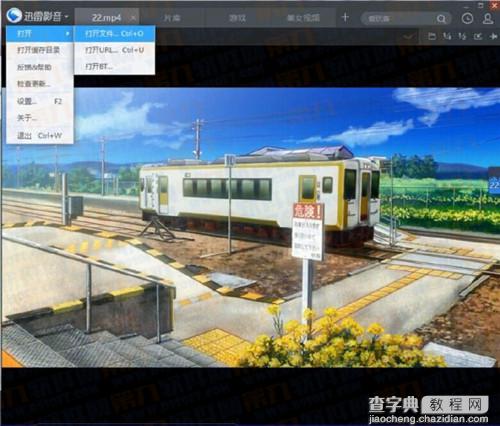
3、在需要截取的视频段开始之前准备好,否则制作gif的时候会发现你要的视频不完整。
小编温馨提示:在快要到达截取视频处,点击暂停,按住右箭头快进,这样便可以一帧一帧选择。
4、右键点击屏幕,在弹出的菜单中点击“GIF图截取”
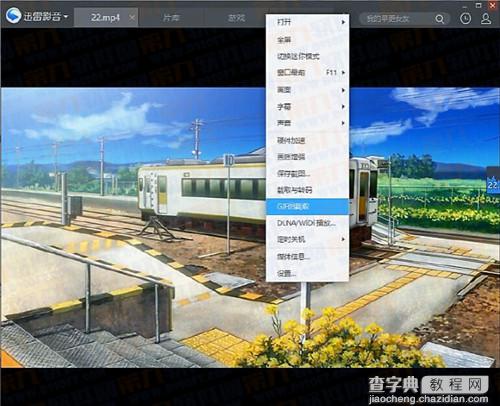
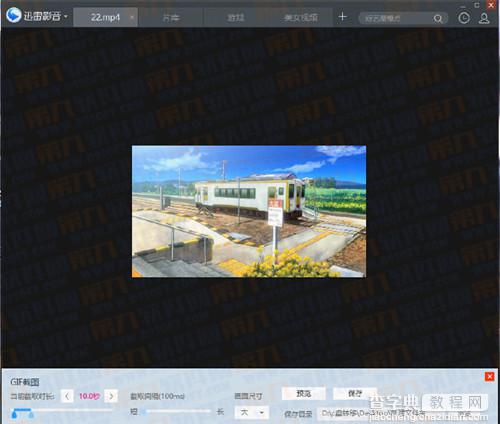
注意下方的两个进度标记,分别表示gif图开始以及结束,参考对应点的画面调整到想要的结果,还能事先预览gif图。确定好后点击保存即可。
【效果展示】:

【迅雷看看怎么截取gif视频 迅雷影音截取视频教程】相关文章:
